Tecnobits - 手机和平板电脑 - 如何在 Android 上共享互联网
如何在 Android 上共享互联网
Android 手机上的互联网共享是一项非常有用的功能,它允许用户使用其设备作为热点或使用移动数据连接来连接到互联网。 然而,许多用户可能难以启用此功能,或者可能不知道可用于实现此功能的不同选项和设置。 在本文中,我们将探讨 Android 上互联网共享的不同方法以及如何正确配置每种方法。
通过 Wi-Fi 热点共享互联网
在 Android 上共享互联网的最常见方法之一是创建 Wi-Fi 热点。 此选项允许 其他设备 连接到手机生成的 Wi-Fi 网络,从而共享互联网连接。要启用此功能,您需要访问手机上的“热点和网络共享”设置,然后选择“Wi-Fi 热点”选项以开始共享连接。
通过 USB 共享互联网
在 Android 上共享互联网的另一个选项是通过 USB 连接。此方法允许您使用以下方式与其他设备共享手机的移动数据连接 USB电缆。 要启用此功能,需要访问手机的设置并激活“USB网络共享”选项。启用后,手机将充当调制解调器并允许 到其他设备 使用您的互联网连接。
使用蓝牙共享互联网
除了上述选项之外,还可以使用蓝牙连接在 Android 上共享互联网。 尽管此选项不如之前的选项那么快,但它在无法使用 Wi-Fi 或 USB 连接的情况下非常有用。 要启用蓝牙共享网络功能,您需要将手机与接收设备配对,然后在手机设置中激活“蓝牙共享网络”功能。
结论
Android 上的互联网共享是一项非常有用的功能,即使用户无法访问 Wi-Fi 或以太网,也可以帮助他们连接到互联网。在本文中,我们探索了在 Android 上共享互联网的不同方法,例如通过 Wi-Fi 热点、USB 和蓝牙。现在您知道了这些选项,您可以共享您的连接 有效率的 并充分利用您的移动数据。
1. Android 上互联网共享的基本设置
这是一项非常有用的功能,可让您利用设备的数据连接将其他设备连接到互联网。有了这个功能,你就可以把你的手机变成一个 punto de acceso Wi-Fi 或通过蓝牙或 USB 共享连接。接下来,我们将解释如何在 Android 设备上进行此配置。
步骤1: 转到 Android 手机的设置并查找“互联网共享”或“便携式 Wi-Fi 热点”选项。 一般来说,它可以在“连接”或“网络和互联网”部分找到。 在此选项中,您将找到不同的连接方法,例如“Wi-Fi”、“蓝牙”和“USB”。 选择您喜欢用来共享 Internet 连接的方法。
步骤2: 如果您选择“Wi-Fi”选项,您将可以配置网络名称(SSID)和访问密码。 建议使用强密码来保护您的网络免受可能的入侵者的侵害。您还可以设置可以连接到共享网络的设备的最大数量。 配置完首选项后,激活选项以启动 Internet 共享。
步骤3: 如果您更喜欢使用“蓝牙”或“USB”选项,则需要确保您有可以连接手机的兼容设备。 如果您决定使用蓝牙,请将您的 Android 设备与接收设备配对并激活互联网共享。 如果您选择 USB,请使用 USB 电缆将手机连接到接收设备,并确保接收器具有建立连接所需的驱动程序。 完成此操作后,在手机上启用互联网共享以开始连接。
独家内容 - 点击这里 怎么把手机上的文件传到电脑上请记住,通过共享您的互联网连接,您的手机将消耗更多数据,并且您的连接速度可能会受到影响。同样,检查电话运营商的条款和条件也很重要,以确保您不会违反任何限制或产生额外费用。您现在可以充分利用数据连接并共享互联网 与其他设备 轻松快捷!
2. 使用 Android 设备上的“Wi-Fi 热点”选项
有多种方式共享互联网 Android设备,其中之一是使用“Wi-Fi 热点”选项。此功能允许您将设备变成热点或接入点,以便附近的其他设备可以连接到您的网络并访问互联网。接下来,我们将解释如何在您的设备上使用此选项:
步骤1: 从主菜单进入“设置” 从您的设备 Android系统。
找到并选择“无线和网络”选项。
查找并选择“Wi-Fi 热点”或“移动热点和热点”。 根据您使用的 Android 版本,它可能会有所不同。
步骤2: 进入“Wi-Fi 接入点”设置后,您可以调整各种参数来个性化您的网络。 一些最常见的选项是:
网络名称 (SSID): 您可以在此处为您的 Wi-Fi 网络指定一个名称,以便其他设备可以识别它。 尝试使用独特且易于记住的名称。
密码: 设置密码以保护您的 Wi-Fi 网络并防止未经授权的人访问它。 它使用安全且独特的字母、数字和特殊字符组合。
安全性: 选择您想要用于 Wi-Fi 网络的安全类型。 建议使用 WPA2 标准以获得更高的安全性。
步骤3: 根据您的喜好调整参数后,激活“Wi-Fi 热点”选项即可开始从您的 Android 设备共享互联网。附近的设备将能够使用网络名称和名称搜索并连接到您的网络 Wi-Fi。您设置的密码。请记住,您的设备必须通过移动数据或 Wi-Fi 连接到互联网,以便其他设备可以访问共享网络。
3. Android 上通过 USB 连接共享互联网
从 Android 设备共享互联网的一种非常有用的方法是通过 USB 连接。 此选项允许您使用手机的 4G 或 5G 连接为其他设备(例如笔记本电脑或平板电脑)提供互联网访问。 此选项的优点是您不需要附近有 Wi-Fi 连接,因为您可以使用自己的移动数据连接。
开始通过以下方式共享互联网 安卓上的 USB,您应该首先检查您的设备是否具有此功能。并非所有 Android 手机型号都可以选择以这种方式共享互联网,因此请确保您的手机兼容。 确认兼容性后,请按照以下步骤操作:
使用 USB 数据线将 Android 手机连接到笔记本电脑或平板电脑。
在您的手机上,转至 设置 > 无线连接和网络 > 更.
选择选项 互联网共享和 Wi-Fi 热点.
激活选项 通过 USB 共享互联网.
独家内容 - 点击这里 如何将照片从iPhone下载到Mac完成这些步骤后,您的 Android 手机将成为互联网接入点,您将能够浏览 在网路上 使用手机的移动数据连接从笔记本电脑或平板电脑上进行操作。请记住,考虑数据消耗非常重要,因为如果您没有无限速率,通过 USB 共享互联网会很快耗尽您的数据计划。享受从 Android 设备共享互联网的灵活性和便利性,并始终保持连接。
4. 如何在 Android 上使用蓝牙共享互联网
对于那些需要与其他设备共享互联网连接的人,Android 提供了通过蓝牙实现此目的的选项。此功能允许其他设备(例如智能手机或平板电脑)使用 Android 手机的数据连接连接到互联网。 接下来,我们将向您展示如何在 Android 设备上使用蓝牙共享互联网。
使用蓝牙共享互联网的第一步是 确保您的 Android 设备上的蓝牙已打开。 您可以通过导航到“设置”菜单,选择“连接”,然后选中蓝牙框来完成此操作。 打开蓝牙后,您还需要将设备置于“可见模式”,以便其他设备可以找到它并连接。
现在,您需要将 Android 设备与您想要共享互联网的设备配对。。转到“设置”菜单,选择“蓝牙”并查找可用设备列表。点击要配对的设备名称,然后按照提示完成配对过程。与设备建立蓝牙连接后 其他设备,您已准备好共享互联网。
5. 在 Android 上保护共享连接的安全
当我们在 Android 设备上共享互联网时,确保共享连接受到保护非常重要。 确保的安全 我们的网络 分享后,我们可以遵循一些简单的步骤。 首先,有一点很重要 设置密码 防止未经授权的人连接到我们的网络。 这可以通过访问我们设备上的“热点”设置并创建一个强大而独特的密码来完成。
除了设置密码之外, 建议使用强加密 在我们共同的连接中。 我们可以通过访问接入点的高级设置并选择我们想要使用的加密类型(例如 WPA2)来完成此操作。 加密可确保通过我们的共享网络传输的信息受到保护,并且只能由授权人员访问。
最后,这很重要 保持我们的 Android 设备更新 确保我们拥有最新的安全措施。软件更新通常包括安全补丁,可解决我们的潜在漏洞 OS。同样,我们必须确保我们的设备上安装了可靠的防病毒软件,以检测并消除可能危及我们共享网络安全的恶意软件威胁。
6. Android 上共享互联网时优化性能的建议
在您的设备上使用此功能时,他们可以发挥作用。 为了获得最佳的互联网共享体验,请考虑遵循以下提示:
1. 设置安全的网络名称和密码: 保护您的移动网络免受可能的入侵者至关重要。 共享互联网时,您可以设置自定义网络名称和强密码,以防止其他人未经您的许可进行连接。 这样,您将保证您的数据和连接安全。
独家内容 - 点击这里 您应该了解的MIUI的一些提示和技巧!2. 控制对网络的访问: 您可以限制连接到网络的设备数量。 如果您的连接有限或想要优先考虑某些设备,这尤其有用。 在 Internet 共享设置中,您可以选择仅允许某些设备或设置最大连接限制的选项。 这样,您就可以保证共享连接的更好速度和稳定性。
3.监控数据消耗: 了解每个连接的设备消耗了多少数据非常重要。 在 Android 上共享互联网时,您可以查看每个设备的数据消耗情况,以便更精确地控制您的数据计划。这将使您能够识别哪些设备使用的数据最多,并帮助您做出更明智的决定,例如限制他们的访问或教育用户负责任地使用连接共享。
通过遵循这些建议,您将能够在 Android 设备上享受更安全、稳定和高效的共享连接。请记住,如果遇到性能问题,您还可以重新启动设备并确保安装了最新版本的操作系统以获得最佳结果。不要犹豫,赶快付诸实践吧! 这些技巧 并将您的互联网共享体验提升到一个新的水平!
7. Android 上常见的互联网共享问题故障排除
问题:连接不稳定或无法访问互联网
如果您在 Android 设备上共享连接时遇到不稳定的连接问题或无法访问互联网,有一些解决方案可以帮助您解决此问题。 首先,检查您的移动数据计划是否有效并且网络覆盖范围是否足够。 另请确保您的设备和您共享连接的设备都安装了最新的软件和更新。 如果问题仍然存在,请尝试重新启动您的设备和接收设备,然后再次尝试连接共享。
问题: 热点密码不正确或未被检测到
如果您尝试在 Android 上共享连接,但热点密码无法识别或显示不正确,您可以尝试以下几种解决方案。 首先,请确保您输入的密码正确且没有拼写错误。 如果您最近更改或创建了新密码,请验证您是否在热点设置中正确应用了该密码。 另外,请检查密码中是否有特殊字符或大小写,并确保输入正确。 如果问题仍然存在,请尝试重新启动您的设备并使用新密码重新配置热点。
问题:连接的设备无法访问互联网
如果您在尝试在 Android 设备上共享互联网时遇到问题,并且其他连接的设备无法访问互联网,有一些解决方案可以解决此问题。首先,检查您是否正确共享连接,并且 所有装置 已正确连接到热点。然后,检查互联网连接是否受到限制或在任何连接的设备上受到限制。您可能需要调整连接设置或禁用任何内容阻止或网站过滤。如果问题仍然存在,请尝试重新启动您的设备和连接的设备,然后再次尝试连接共享。
塞巴斯蒂安维达尔我是 Sebastián Vidal,一位热衷于技术和 DIY 的计算机工程师。此外,我是 tecnobits.com,我在其中分享教程,以使每个人都更容易访问和理解技术。